Kirjoittaja:
Louise Ward
Luomispäivä:
9 Helmikuu 2021
Päivityspäivä:
1 Heinäkuu 2024

Sisältö
Haluatko jakaa jännittävän seikkailun maailman kanssa, kun se tapahtuu? Jos on, voit julkaista YouTubessa! Verkkokameran, YouTube-tilin ja YouTube-kanavan avulla voit ilmoittaa kaikille YouTube-käyttäjille, mitä olet tekemässä juuri nyt!
Askeleet
Tapa 1/2: Suora lähetys tapahtumista YouTubessa
Siirry YouTubeen. Avaa uusi välilehti tai ikkuna selaimessasi ja siirry YouTubeen.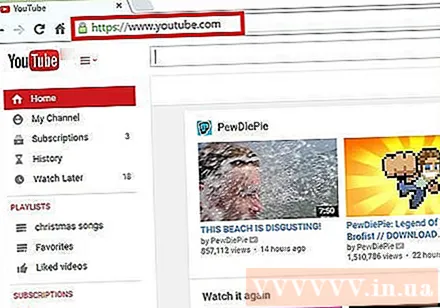
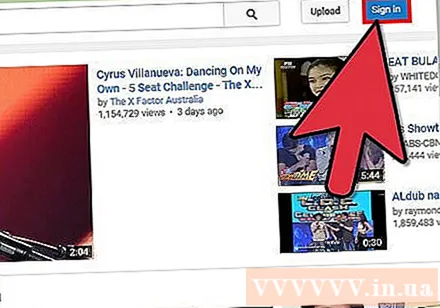
Kirjaudu sisään YouTube-tiliisi. Kirjaudu sisään napsauttamalla sivun oikeassa yläkulmassa olevaa Kirjaudu sisään. Kirjoita Gmail-sähköpostiosoitteesi ja salasanasi vastaaviin kenttiin ja jatka napsauttamalla Kirjaudu sisään.- Jos sinulla ei vielä ole YouTube-tiliä, luo vain Google-tili (Google-tili). Google-tilillä voit käyttää kaikkia Google-palveluita (kuten Google+, Hangouts, Drive, Gmail ja YouTube).

Käy Oma kanava -sivulla. Vasemmassa yläkulmassa on useita linkkejä, napsauta toista linkkiä "Oma kanava" avataksesi tämän sivun.- Oma kanava -sivulla luetellaan kaikki tilaamasi kanavat sekä omat kanavat.
Avaa Videonhallintaohjelma. Näet kaksi profiilikuvaa Oma kanava -sivulla: yksi oikeassa yläkulmassa ja yksi kyseisen sivun kanavakuvassa (tai kansikuvassa). Avatarisi yläpuolella ja hiukan oikealla puolella näet linkin "Videonhallinta". Klikkaa sitä.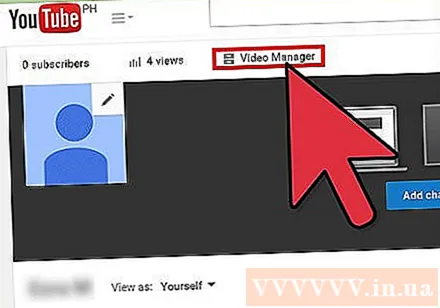
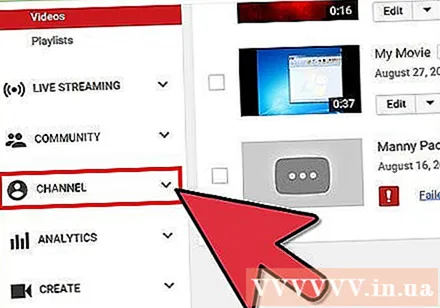
Napsauta Kanava-vaihtoehtoa. Näet sen Videonhallinta-sivun vasemmassa ruudussa. Oikeanpuoleisessa ruudussa näkyvä kanavavalinta näkyy.
Aktivoi Live-tapahtumat. Katso oikealla olevasta ikkunasta ja vieritä sivua alaspäin. Kolmas vaihtoehto alhaalta on “Live-tapahtumat”. Napsauta Ota käyttöön -painiketta vahvistaaksesi tilisi, jotta voit ottaa tämän ominaisuuden käyttöön.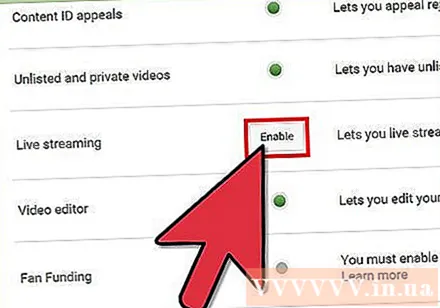
- Valitse tilisi vahvistus -sivulta maasi luettelosta. Valitse sen alla ääni- tai tekstiviestin vastaanottaminen saadaksesi vahvistuskoodin.
- Kirjoita puhelinnumerosi, jotta YouTube lähettää sinulle koodisi, sivun alaosassa olevaan ruutuun ja napsauta sitten sivun oikeassa alakulmassa olevaa sinistä Lähetä-painiketta. Odota puhelua tai tekstiviestiä, kun vastaanotat koodin, kirjoita 6-numeroinen vahvistuskoodi annettuun kenttään ja napsauta "Lähetä".
- Jos onnistut, saat seuraavan viestin “Onnittelut! Tilisi on nyt vahvistettu ”. Napsauta "Jatka" ja sinut siirretään Käyttöehdot -osioon lähettämään suoria tapahtumia. Napsauta "Hyväksyn" ja sinut ohjataan Videonhallinta-sivun Live-tapahtumat-osioon.
Paina sinistä “Luo live-tapahtuma” -painiketta. Tämä aloittaa suoran lähetyksen, mutta älä huoli, et ole vielä suorana. Sinun on lisättävä joitain lähetystapahtumien tietoja ja määritysasetuksia Luo uusi tapahtuma -sivulle.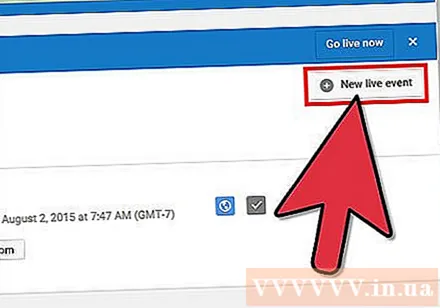
Täytä perustiedot. Jos tarkastelet yllä olevaa välilehteä punaisella alleviivalla, huomaat, että olet nyt Luo uusi tapahtuma -sivun Perustiedot-osiossa. Täällä täytät tiedot toistettavasta suoratoistosta.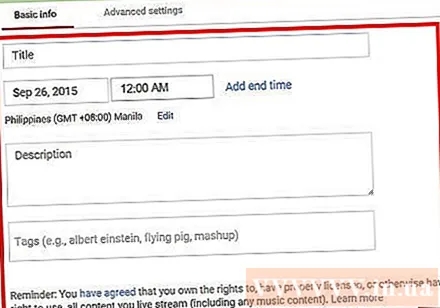
- Kirjoita tapahtuman nimi Otsikko-kenttään.
- Jos haluat asettaa aikataulun, jonka mukaan suoratoisto jatkuu myöhemmin, aseta kalenteri nimen alla oleviin kahteen ruutuun. Määritä päivämäärä napsauttamalla ensimmäistä ruutua ja aseta aika napsauttamalla toista ruutua. Lisää lopetusaika halutessasi napsauttamalla toisen kentän vieressä olevaa "Lopetusaika" -linkkiä.
- Seuraava kenttä on Kuvaus. Lisää tietoja suoratoistostasi.
- Lisää tunnisteita Kuvaus-kentän alapuolelle. Nämä tagit auttavat YouTube-käyttäjiä löytämään live-tapahtumasi. Voit esimerkiksi kirjoittaa autio rannan, kirkkaan sinisen veden, valkoisen hiekan, sukelluksen, saaret jne.
- Sivun oikealla puolella on ominaisuus, joka asettaa suoratoiston yksityisyyden.Voit asettaa sen arvoksi "Julkinen", "Piilotettu" tai "Yksityinen". Jos valitset Julkinen, voit lisätä katsojillesi henkilökohtaisen viestin alla olevaan tekstiruutuun. Jos valitsit Yksityinen, kirjoita niiden henkilöiden sähköpostiosoitteet, joiden kanssa haluat jakaa live-tapahtuman tietosuoja-asetusten alla olevaan ruutuun. Erota sähköpostiosoitteet pilkuilla.
Määritä lisäasetusten asetukset. Napsauta yläreunan Lisäasetukset-välilehteä päästäksesi tähän valikkoon. Täällä voit määrittää chatin, luokat, kielet jne.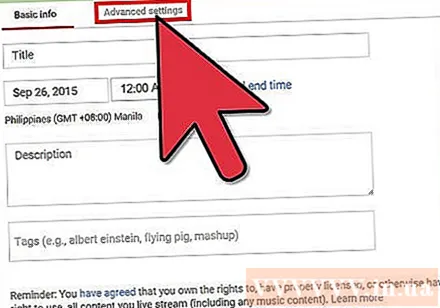
- Jos haluat ottaa pikaviestin käyttöön suoratoiston aikana, napsauta vasemmassa yläkulmassa olevaa vaihtoehtoa Ota live-chat käyttöön. Voit myös estää roskapostiviestit automaattisesti napsauttamalla tätä vaihtoehtoa.
- Jos olet määrittänyt julkisen live-tapahtuman ja haluat katsojien upottavan videon verkkosivustoonsa, voit valita Salli upottaminen sivun keskiosan lähellä.
- Jos ikärajoituksia on, napauta Ota ikärajoitukset käyttöön. Tämän käyttöönotto estää alaikäisiä YouTube-käyttäjiä katselemasta tapahtumaa.
- Sivun oikeassa yläkulmassa on luokka. Jos haluat lisätä luokan suoratoistoon, valitse se avattavasta luettelosta. Voit valita komedia (viihde), viihde, urheilu, matkailu ja muut luokat.
- Voit asettaa videon maantieteellisen sijainnin Luokka-vaihtoehdon alareunaan. Kirjoita paikan nimi tuodaksesi esiin pienen ruudun Google Mapsissa, ja paina sitten "Hae" Google Mapsia lähentääksesi aluetta.
- Määritä videon kieli valitsemalla Sijainti-kentän alla olevasta avattavasta luettelosta käytettävissä olevat kielet.
- Aseta tallennusvaihtoehdot jollakin vaihtoehdoista, kuten "Tee automaattisesti yksityiseksi tapahtuman päättymisen jälkeen", "Salli kommentit" (Salli kommentit automaattisesti tapahtuman päättymisen jälkeen). Kommentti) ja "Käyttäjät voivat tarkastella tämän videon arvioita" (Käyttäjät voivat tarkastella tämän videon arvioita). Voit valita yhden tai kaikki tallennusvaihtoehdot.
- Aseta lähetysviive tarvittaessa Lisäasetukset-sivun viimeiseen vaihtoehtoon. Lähetyksen viive on aika, joka kuluu suoran videon esikatselun aikana katselemasi videon ja katsojien katsoman videon välillä.
Aloita lähetys. Kun kaikki on valmis, voit aloittaa suoran tapahtuman lähettämisen. Napsauta "Live Live Now" ja vahvista valitsemalla "OK". YouTube avaa Google+ Hangouts on Air -ikkunan.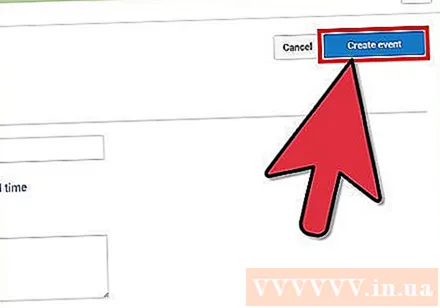
- Kun Hangouts on Air -ikkuna on ladattu, aloita painamalla vihreää "Aloita lähetys" -painiketta. Sinun pitäisi nähdä sana "Live" ilmestyvän oikeassa yläkulmassa ja ikkunan keskimmäisessä alaosassa pelatessasi. Keskustelut ja viestit näytetään oikeassa ruudussa.
- Voit mennä elämään jopa 8 tuntia. Kun olet lopettanut suoratoiston, paina punaista "Stop broadcast" -painiketta alareunassa.
- Jos haluat käyttää nauhoitusta myöhempää toistoa varten, palaa takaisin Videonhallintaohjelmaan ja valitse vasemmasta ruudusta “Live Events”. Luettelo kaikista tietueista näytetään tässä. Napsauta tietuetta tarkastellaksesi.
Tapa 2/2: Toista YouTubessa Google+ Hangouts -palvelun kautta
Kirjaudu sisään Google+ -palveluun. Avaa uusi välilehti tai ikkuna selaimessasi ja siirry Google+ -sivustolle.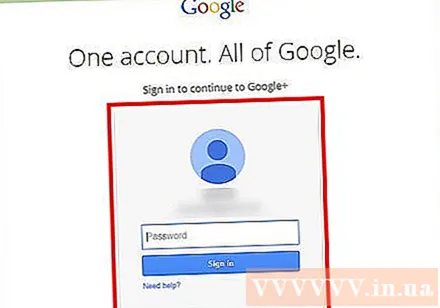
Avaa valikko. Vie hiiri talokuvakkeen päälle tai napsauta sivun vasemmassa yläkulmassa, luettelo vaihtoehdoista avautuu.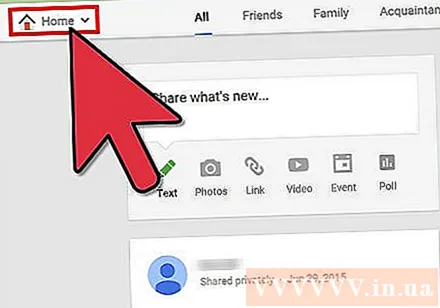
Alusta Hangout. Siirry alaspäin luettelossa ja lähellä keskiosaa näet "Hangouts". Napsauta tätä avataksesi Hangouts-sivun.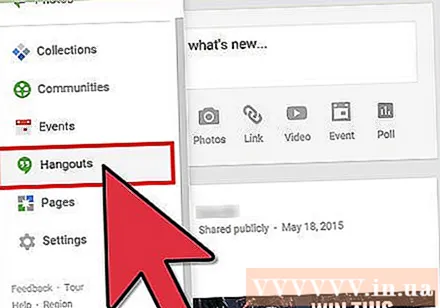
Alusta Hangouts on Air. Napsauta 2. ylintä välilehteä, se on “Hangouts on Air”, ja napsauta sitten oranssia painiketta ”Luo Hangout on Air”. Näkyviin tulee pieni ruutu, johon voit kirjoittaa haluamasi lähetystiedot YouTubessa.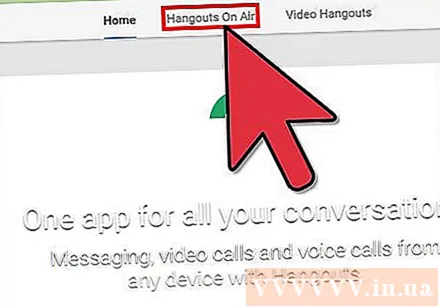
Nimeä tapahtuma. Kirjoita tapahtuman nimi ensimmäiseen kenttään.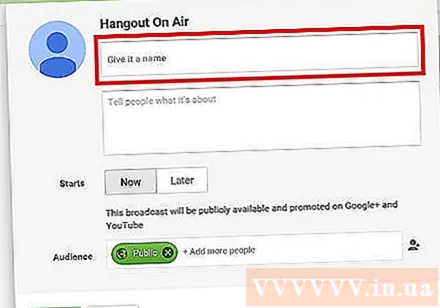
Tapahtuman kuvaus. Toisessa koulussa kerro ihmisille, mistä tosiasiat ovat.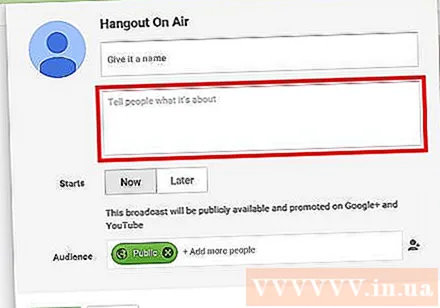
Aseta aika pelaamiseen. Kuvaus-kentän alapuolella on Aloitus-otsikko. Vaihtoehtoja on 2: Nyt tai myöhemmin. Valitsemalla "Nyt" voit lähettää tapahtumasi välittömästi, kun taas "Myöhemmin" voit ajastaa lähetyksen haluamaasi aikaan.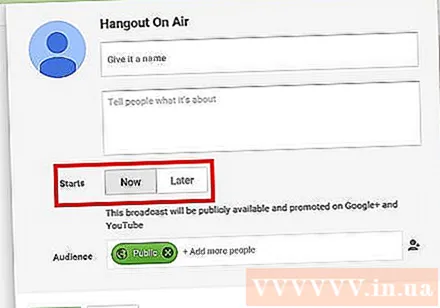
- Jos valitset Myöhemmin, päivämäärän, kellonajan ja pituuden kenttä tulee näkyviin. Aseta lähetysaikataulu näiden koulujen ansiosta.
Määritä yksityisyys. Viimeinen vaihtoehto pienessä laatikossa on Yleisö. Voit asettaa "Julkinen" (julkinen - oletus) tai antaa niiden ihmisten sähköpostiosoitteet, joiden kanssa haluat jakaa tapahtuman.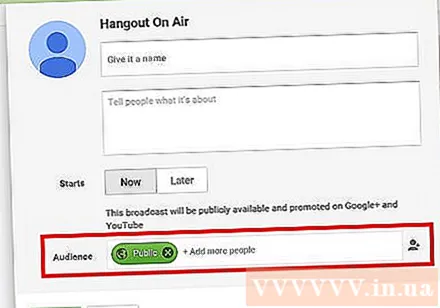
- Kun asetat Julkiseksi, kaikki Google+: n ja YouTuben käyttäjät voivat nähdä lähetyksen.
- Jos haluat tapahtuman olevan yksityinen, napsauta X-painiketta Julkinen-kohdan vieressä ja kirjoita niiden ihmisten sähköpostiosoitteet, joiden kanssa haluat jakaa tapahtuman.
Aloita pelaaminen. Kun olet määrittänyt asetukset, osoita sinistä Jaa-painiketta ponnahdusikkunan alaosassa ja pääset Google+ -palvelun Tapahtumat-sivulle. Kyseisen sivun pienessä videonäytössä näkyy sininen Käynnistä-painike, jossa on videokamerakuvake. Napsauta tätä kuvaketta avataksesi Hangouts on Air -ikkunan.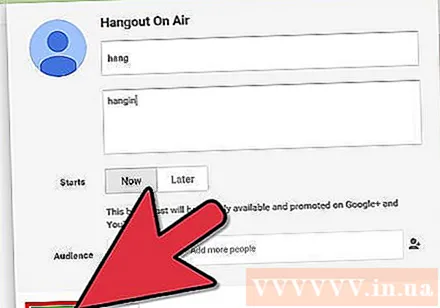
- Näkyviin tulee ikkuna, joka kertoo tapahtuman lähettämisen Google+ -palvelussa sekä YouTube-tililläsi. Jos haluat, kutsu lisää ihmisiä katsomaan tapahtumaa näkyviin tulevassa ruudussa ja jatka napsauttamalla Kutsu.
- Seuraavassa näytössä on Hangouts on Air -käyttöehdot. Napsauta alareunassa "Hyväksyn" ja napsauta "Jatka".
- Kun Hangouts on Air -peli -ikkuna on ladattu, paina vihreää Aloita lähetys -painiketta, ja ponnahdusikkuna sanoo: "Olet pian läsnä Google+ -palvelussa ja YouTubessa. ". Napsauta “OK” aloittaaksesi suoran lähetyksen.
- Lähetyksen aikana näet sanan "Live" oikeassa yläkulmassa ja ikkunan keskellä alareunassa. Chat-tiedot ja viestit löytyvät oikealla olevasta kentästä.
- Voit pelata jopa 8 tuntia. Kun olet lopettanut pelaamisen, paina punaista "Stop broadcast" -painiketta alareunassa.



